ビジュアライゼーション、キャンバスまたはダッシュボードの印刷
ワークブックのビジュアライゼーション、キャンバスまたはダッシュボードを印刷できます。
印刷時に、ビジュアライゼーションまたはページは選択したサイズと向きに基づいて再レンダリングされます。このため、表を出力する場合に、印刷コピーにはビジュアライゼーション、キャンバスまたはダッシュボードに含まれる表の列と行の一部が含まれない可能性があります。
- ホーム・ページで、印刷するビジュアライゼーション、キャンバスまたはダッシュボードを含むワークブックにカーソルを置き、「アクション」をクリックして、「開く」を選択します。
- 「ビジュアル化」または「表示」キャンバスで、ワークブック・ツールバーの「エクスポート」
 をクリックして、使用するソーシャル・チャネルのアイコンをクリックします。たとえば、「Slack」です。
をクリックして、使用するソーシャル・チャネルのアイコンをクリックします。たとえば、「Slack」です。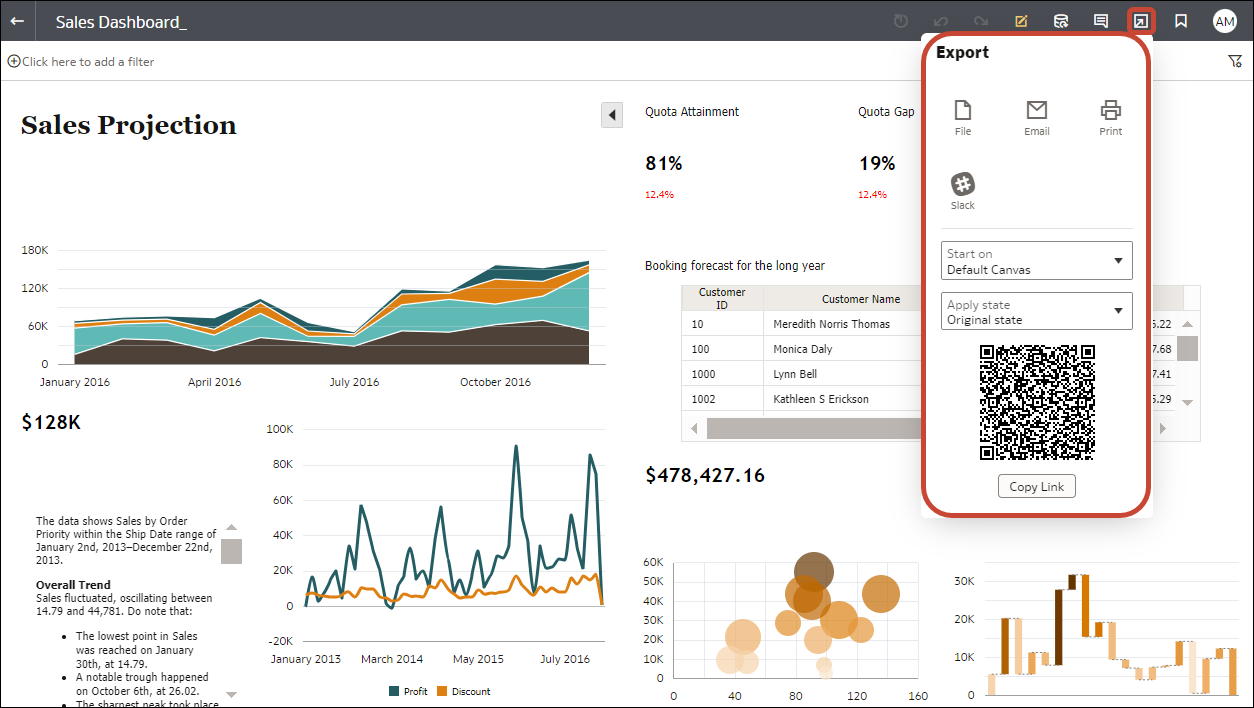
- 「印刷」を選択し、名前を指定して、包含リストからオプションを選択します。
- 名前 - 必要に応じて名前を更新できます。
- 含める - アクティブなビジュアライゼーション、アクティブなキャンバスまたはすべてのキャンバスを印刷するように選択できます。また、「フィルタを含める」(フィルタがある場合)および「タイトルを含める」をクリックして、印刷される出力にそれらを含めることもできます。
- サイズ - 「カスタム」設定(デフォルト・サイズ)を使用して画面に表示される高さと幅で印刷したり、オプションで「比率調整」を選択することが可能であり、また別のサイズ・オプション(US Letter、A4など)を選択することもできます。
- 向き - 横または縦のいずれの書式で印刷するかを選択できます。
- オプション: ビジュアライゼーション、ワークブックまたはダッシュボードにフィルタがあり、それらを含める場合は、「フィルタを含める」をクリックします。
- オプション: タイトルを含める場合は、「タイトルを含める」をクリックします。
- オプション: 「サイズ」リストから、使用する用紙を選択します。「カスタム」を使用する場合は、幅と高さをインチ、(in)、ピクセル(px)またはmmで指定します。
- オプション: 印刷の向きの書式を選択します。
- 「印刷」をクリックします。